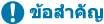
การเลือก LAN แบบมีสายหรือไร้สาย
ตั้งค่าว่าจะเชื่อมต่อเครื่องกับเครือข่ายโดยใช้ LAN แบบมีสายหรือไร้สาย
หากคุณต้องการเปลี่ยนจาก LAN แบบมีสายเป็น LAN แบบไร้สาย คุณสามารถทำการตั้งค่าระหว่างขั้นตอนการเชื่อมต่อกับ LAN แบบไร้สาย การเชื่อมต่อกับ LAN แบบไร้สาย
* คุณไม่สามารถเชื่อมต่อกับ LAN แบบมีสายและ LAN แบบไร้สายพร้อมกันได้
หากคุณต้องการเปลี่ยนจาก LAN แบบมีสายเป็น LAN แบบไร้สาย คุณสามารถทำการตั้งค่าระหว่างขั้นตอนการเชื่อมต่อกับ LAN แบบไร้สาย การเชื่อมต่อกับ LAN แบบไร้สาย
* คุณไม่สามารถเชื่อมต่อกับ LAN แบบมีสายและ LAN แบบไร้สายพร้อมกันได้
ใช้แผงควบคุมเพื่อกำหนดการตั้งค่า คุณไม่สามารถกำหนดการตั้งค่าโดยใช้ Remote UI จากคอมพิวเตอร์ได้
จำเป็นต้องใช้สิทธิ์ของผู้ดูแลระบบ
จำเป็นต้องใช้สิทธิ์ของผู้ดูแลระบบ
รุ่นแผงสัมผัส
1
บนแผงควบคุม ให้กด [เมนู] ในหน้าจอ [Home] หน้าจอ [Home]
2
กด [ค่ากำหนด]  [เครือข่าย]
[เครือข่าย]  [เลือก LAN มีสาย/ไร้สาย]
[เลือก LAN มีสาย/ไร้สาย]
 [เครือข่าย]
[เครือข่าย]  [เลือก LAN มีสาย/ไร้สาย]
[เลือก LAN มีสาย/ไร้สาย]หน้าจอ [เลือก LAN] จะปรากฏขึ้นมา
หากหน้าจอเข้าสู่ระบบปรากฏขึ้น ให้ใส่ ID และ PIN ของผู้จัดการระบบ แล้วกด [เข้าสู่ระบบ] การลงชื่อเข้าสู่เครื่อง
3
เลือก [LAN มีสาย] หรือ [LAN ไร้สาย]
ข้อความ [ใช้การตั้งค่าแล้ว] จะปรากฏขึ้น
ถัดไป ให้เชื่อมต่อกับ LAN แบบผ่านสายหรือแบบไร้สาย
การเชื่อมต่อกับ LAN แบบมีสาย
การเชื่อมต่อกับ LAN แบบไร้สาย
ถัดไป ให้เชื่อมต่อกับ LAN แบบผ่านสายหรือแบบไร้สาย
การเชื่อมต่อกับ LAN แบบมีสาย
การเชื่อมต่อกับ LAN แบบไร้สาย
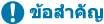 |
เมื่อสลับไปมาระหว่าง LAN แบบมีสายและไร้สายต้องถอนการติดตั้งโปรแกรมควบคุมที่ติดตั้งไว้ แล้วติดตั้งใหม่ สำหรับรายละเอียดเกี่ยวกับการถอนการติดตั้งและติดตั้งโปรแกรมควบคุม โปรดดูคู่มือโปรแกรมควบคุมที่เว็บไซต์คู่มือออนไลน์ https://oip.manual.canon/ |
รุ่นหน้าจอ LCD แบบ 5 บรรทัด
1
กด  บนแผงควบคุม แผงควบคุม
บนแผงควบคุม แผงควบคุม
 บนแผงควบคุม แผงควบคุม
บนแผงควบคุม แผงควบคุม2
กด [ค่ากำหนด] 

 [เครือข่าย]
[เครือข่าย] 

 [เลือก LAN มีสาย/ไร้สาย]
[เลือก LAN มีสาย/ไร้สาย] 



 [เครือข่าย]
[เครือข่าย] 

 [เลือก LAN มีสาย/ไร้สาย]
[เลือก LAN มีสาย/ไร้สาย] 

หากหน้าจอเข้าสู่ระบบปรากฏขึ้น ให้ใส่ ID และ PIN ของผู้จัดการระบบ จากนั้นเลือก [<เข้าสู่ระบบ>] แล้วกด  การลงชื่อเข้าสู่เครื่อง
การลงชื่อเข้าสู่เครื่อง
 การลงชื่อเข้าสู่เครื่อง
การลงชื่อเข้าสู่เครื่อง3
เลือก [LAN มีสาย] หรือ [LAN ไร้สาย] แล้วกด 

ข้อความ [ใช้การตั้งค่าแล้ว] จะปรากฏขึ้น
ถัดไป ให้เชื่อมต่อกับ LAN แบบผ่านสายหรือแบบไร้สาย
การเชื่อมต่อกับ LAN แบบมีสาย
การเชื่อมต่อกับ LAN แบบไร้สาย
ถัดไป ให้เชื่อมต่อกับ LAN แบบผ่านสายหรือแบบไร้สาย
การเชื่อมต่อกับ LAN แบบมีสาย
การเชื่อมต่อกับ LAN แบบไร้สาย
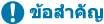 |
เมื่อสลับไปมาระหว่าง LAN แบบมีสายและไร้สายต้องถอนการติดตั้งโปรแกรมควบคุมที่ติดตั้งไว้ แล้วติดตั้งใหม่ สำหรับรายละเอียดเกี่ยวกับการถอนการติดตั้งและติดตั้งโปรแกรมควบคุม โปรดดูคู่มือโปรแกรมควบคุมที่เว็บไซต์คู่มือออนไลน์ https://oip.manual.canon/ |